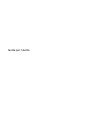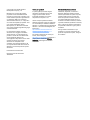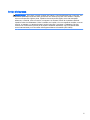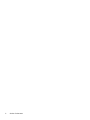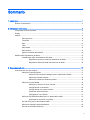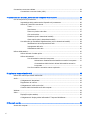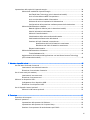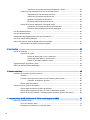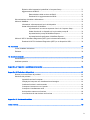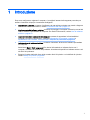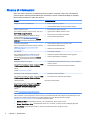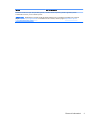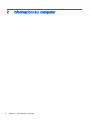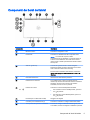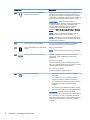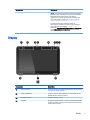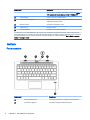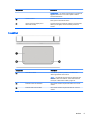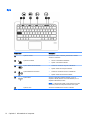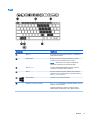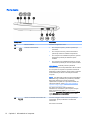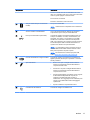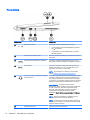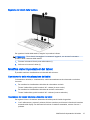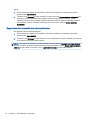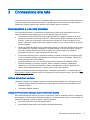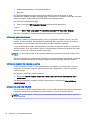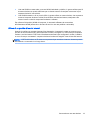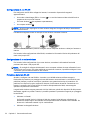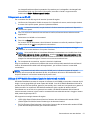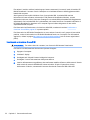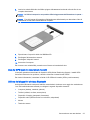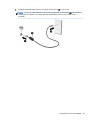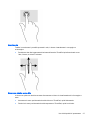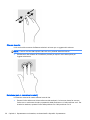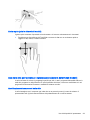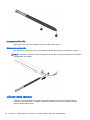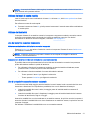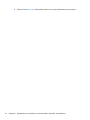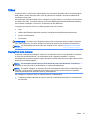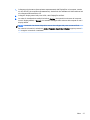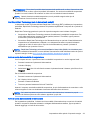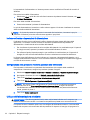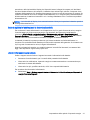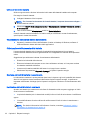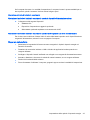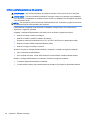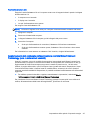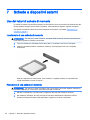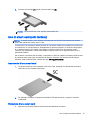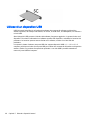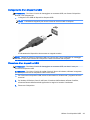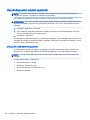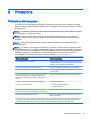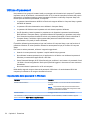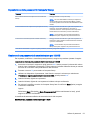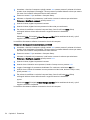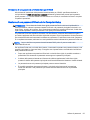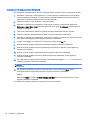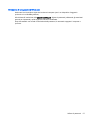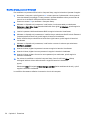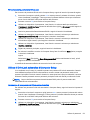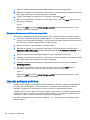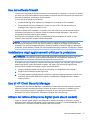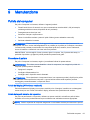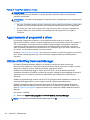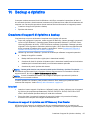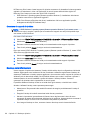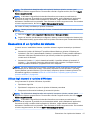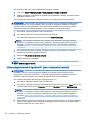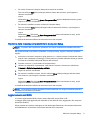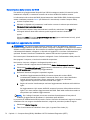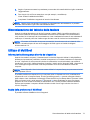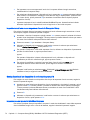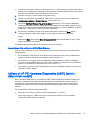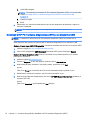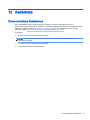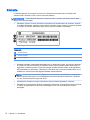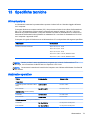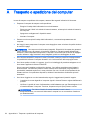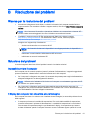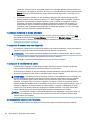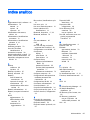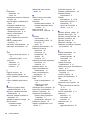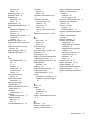HP Elite x2 1011 G1 Manuale del proprietario
- Tipo
- Manuale del proprietario

Guida per l'utente

© Copyright 2015 Hewlett-Packard
Development Company, L.P.
Bluetooth è un marchio del rispettivo
proprietario usato da Hewlett-Packard
Company su licenza. Intel e Centrino sono
marchi di Intel Corporation negli Stati Uniti
e in altri Paesi. AMD è un marchio di
Advanced Micro Devices, Inc. Il logo SD è
un marchio del rispettivo proprietario. Java
è un marchio statunitense di Sun
Microsystems, Inc. Microsoft e Windows
sono marchi registrati negli USA del gruppo
di società Microsoft.
Le informazioni contenute in questo
documento sono soggette a modifiche
senza preavviso. Le sole garanzie per i
prodotti e i servizi HP sono definite nelle
norme esplicite di garanzia che
accompagnano tali prodotti e servizi. Nulla
di quanto contenuto nel presente
documento va interpretato come
costituente una garanzia aggiuntiva. HP
non risponde di eventuali errori tecnici ed
editoriali o di omissioni presenti in questo
documento.
Prima edizione: Gennaio 2015
Numero di parte del documento:
780898-061
Avviso per il prodotto
In questa guida per l'utente vengono
descritte le funzionalità comuni nella
maggior parte di modelli. Alcune
funzionalità potrebbero non essere
disponibili nel computer in uso.
Questo computer potrebbe richiedere
hardware acquistato a parte e/o aggiornato
e/o un'unità DVD per installare il software
Windows 7 e sfruttare tutte le funzionalità di
Windows 7. Per istruzioni dettagliate, fare
riferimento a
http://windows.microsoft.com/en-us/
windows7/get-know-windows-7.
Per accedere alle guida per l'utente più
recenti, visitare la pagina
http://www.hp.com/support e selezionare il
proprio paese. Selezionare Driver e
download, quindi seguire le istruzioni
visualizzate.
Condizioni della licenza software
Installando, duplicando, scaricando o
altrimenti utilizzando qualsiasi prodotto
software preinstallato su questo computer,
l'utente accetta di essere vincolato dai
termini del presente Contratto di licenza
con l'utente finale (EULA) HP. Se non si
accettano le condizioni di licenza, restituire
il prodotto inutilizzato (hardware e software)
entro 14 giorni per ottenere il risarcimento
completo alle condizioni in vigore presso il
rivenditore.
Per ogni ulteriore informazione o per
richiedere un completo risarcimento del
prezzo di acquisto del computer, rivolgersi
al rivenditore.

Avviso di sicurezza
AVVERTENZA! Per ridurre il rischio di ustioni per l'utente o il surriscaldamento per il computer, non
utilizzare quest'ultimo tenendolo sulle ginocchia e non ostruirne le prese d'aria. Usare il computer
solo su una superficie rigida e piana. Impedire che una superficie rigida, come una stampante
adiacente, o morbida, come un cuscino, un tappeto o un tessuto, blocchi la circolazione dell'aria.
Impedire inoltre che l'adattatore CA sia a contatto con la pelle o con una superficie morbida, come un
cuscino, un tappeto o un tessuto durante l'uso del computer. Il computer e l'adattatore CA sono
conformi con i limiti termici previsti per le superfici accessibili dall'utente, così come definiti dalla
norma internazionale per la sicurezza delle apparecchiature informatiche (IEC 60950).
iii

iv Avviso di sicurezza

Sommario
1 Introduzione ...................................................................................................................................................... 1
Ricerca di informazioni ......................................................................................................................... 2
2 Informazioni sul computer ................................................................................................................................. 4
Componenti dei bordi del tablet ............................................................................................................ 5
Display .................................................................................................................................................. 7
tastiera .................................................................................................................................................. 8
Parte superiore .................................................................................................................... 8
TouchPad ............................................................................................................................ 9
Spie .................................................................................................................................... 10
Tasti ................................................................................................................................... 11
Parte destra ....................................................................................................................... 12
Parte sinistra ...................................................................................................................... 14
Sgancio del tablet dalla tastiera ......................................................................................... 15
Modifica delle impostazioni del tablet ................................................................................................. 15
Cambiamento della visualizzazione del tablet ................................................................... 15
Regolazione del blocco rotazione automatica del tablet ................................... 15
Regolazione della luminosità dello schermo del tablet ..................................... 16
3 Connessione alla rete ..................................................................................................................................... 17
Connessione a una rete wireless ....................................................................................................... 17
Utilizzo dei controlli wireless .............................................................................................. 17
Utilizzo di HP Connection Manager (solo in determinati modelli) ..................... 17
Utilizzo del pulsante wireless ............................................................................ 18
Utilizzo dei controlli del sistema operativo ........................................................ 18
Utilizzo di una rete WLAN .................................................................................................. 18
Utilizzo di un provider di servizi Internet ............................................................ 19
Configurazione di una WLAN ............................................................................ 20
Configurazione di un router wireless ................................................................. 20
Protezione della rete WLAN .............................................................................. 20
Collegamento a una WLAN ............................................................................... 21
Utilizzo di HP Mobile Broadband (solo in determinati modelli) .......................................... 21
Inserimento e rimozione di una SIM .................................................................. 22
Uso del GPS (solo in determinati modelli) ......................................................................... 23
Utilizzo dei dispositivi wireless Bluetooth ........................................................................... 23
Uso del dock wireless (WiDock) ........................................................................................ 24
v

Connessione a una rete cablata ......................................................................................................... 24
Connessione a una rete locale (LAN) ................................................................................ 24
4 Spostamento con la tastiera, movimenti tattili e dispositivi di puntamento ..................................................... 26
Uso dei dispositivi di puntamento ....................................................................................................... 26
Impostazione delle preferenze del dispositivo di puntamento ........................................... 26
Utilizzo di TouchPad e movimenti ...................................................................................... 26
Tocco ................................................................................................................ 26
Scorrimento ....................................................................................................... 27
Zoom con pizzico a due dita ............................................................................. 27
Clic con due dita ................................................................................................ 28
Rotazione (solo in determinati modelli) ............................................................. 28
Gesto rapido (solo in determinati modelli) ......................................................... 29
Uso dello stilo per tavoletta di digitalizzazione (solo in determinati modelli) ..................... 29
Identificazione dei componenti dello stilo .......................................................... 29
Impugnatura dello stilo ...................................................................................... 30
Sistemazione dello stilo ..................................................................................... 30
Utilizzo della tastiera .......................................................................................................................... 30
Utilizzo dei tasti di scelta rapida ......................................................................................... 31
Utilizzo dei tastierini ........................................................................................................... 31
Uso del tastierino numerico incorporato ............................................................ 31
Attivazione e disattivazione del tastierino numerico incorporato ...... 31
Commutazione delle funzioni dei tasti del tastierino numerico
incorporato ........................................................................................ 31
Uso di un tastierino numerico esterno opzionale .............................................. 31
5 Applicazioni e supporti multimediali ................................................................................................................ 33
Utilizzo dei controlli per attività multimediali ....................................................................................... 33
Audio .................................................................................................................................................. 33
Collegamento di altoparlanti .............................................................................................. 33
Regolazione del volume .................................................................................................... 33
Collegamento di cuffie e microfoni ..................................................................................... 34
Controllo delle funzionalità audio del computer ................................................................. 34
Webcam ............................................................................................................................................. 34
Video .................................................................................................................................................. 35
DisplayPort (solo tastiera) .................................................................................................. 35
Collegamento di display cablati utilizzando il Trasporto MultiStream ................................ 36
6 Risparmio energia ........................................................................................................................................... 38
Arresto del computer .......................................................................................................................... 38
vi

Impostazione delle opzioni di risparmio energia ................................................................................ 38
Utilizzo delle modalità di risparmio energia ....................................................................... 38
Intel Rapid Start Technology (solo in determinati modelli) ................................ 39
Avvio e uscita dalla modalità di sospensione .................................................... 39
Avvio e uscita dalla modalità di ibernazione ..................................................... 39
Indicatore di carica e impostazioni di alimentazione ......................................... 40
Configurazione della protezione mediante password alla riattivazione ............. 40
Utilizzo dell'alimentazione a batteria .................................................................................. 40
Batteria sigillata in fabbrica (solo in determinati modelli) .................................. 41
Ulteriori informazioni sulla batteria .................................................................... 41
Utilizzo di Controllo batteria .............................................................................. 42
Visualizzazione della carica residua della batteria ............................................ 42
Ottimizzazione dell'autonomia della batteria ..................................................... 42
Gestione dei livelli di batteria in esaurimento .................................................... 42
Identificazione dei livelli di batteria in esaurimento ........................... 42
Risoluzione del livello di batteria in esaurimento .............................. 43
Risparmio della batteria .................................................................................... 43
Utilizzo dell'alimentazione CA esterna ............................................................................... 44
Test dell'adattatore CA ...................................................................................... 45
Aggiornamento del contenuto dell'applicazione con Intel Smart Connect Technology
(solo in determinati modelli) ............................................................................................... 45
7 Schede e dispositivi esterni ............................................................................................................................ 46
Uso dei lettori di schede di memoria .................................................................................................. 46
Inserimento di una scheda di memoria .............................................................................. 46
Rimozione di una scheda di memoria ................................................................................ 46
Uso di smart card (solo tastiera) ........................................................................................................ 47
Inserimento di una smart card ........................................................................................... 47
Rimozione di una smart card ............................................................................................. 47
Utilizzo di un dispositivo USB ............................................................................................................. 48
Collegamento di un dispositivo USB .................................................................................. 49
Rimozione di un dispositivo USB ....................................................................................... 49
Uso di dispositivi esterni opzionali ...................................................................................................... 50
Utilizzo di unità esterne opzionali ...................................................................................... 50
8 Protezione ....................................................................................................................................................... 51
Protezione del computer .................................................................................................................... 51
Utilizzo di password ............................................................................................................................ 52
Impostazione delle password in Windows ......................................................................... 52
Impostazione delle password in Computer Setup ............................................................. 53
Gestione di una password di amministratore per il BIOS .................................................. 53
vii

Immissione di una password amministratore per il BIOS .................................. 55
Gestione di una password DriveLock in Computer Setup ................................................. 55
Impostazione di una password DriveLock ......................................................... 56
Immissione di una password DriveLock ............................................................ 57
Modifica di una password DriveLock ................................................................. 58
Rimozione della protezione DriveLock .............................................................. 59
Utilizzo di DriveLock automatico di Computer Setup ......................................................... 59
Immissione di una password DriveLock automatica ......................................... 59
Rimozione della protezione DriveLock automatica ........................................... 60
Uso del software antivirus .................................................................................................................. 60
Uso del software firewall .................................................................................................................... 61
Installazione degli aggiornamenti critici per la protezione .................................................................. 61
Uso di HP Client Security Manager .................................................................................................... 61
Utilizzo del lettore di impronte digitali (solo alcuni modelli) ................................................................ 61
Individuazione del lettore di impronte digitali ..................................................................... 62
9 Manutenzione ................................................................................................................................................. 63
Pulizia del computer ........................................................................................................................... 63
Procedure di pulizia ........................................................................................................... 63
Pulizia del display (All-in-One o notebook) ....................................................... 63
Pulizia delle parti laterali o del coperchio .......................................................... 63
Pulizia di TouchPad, tastiera o mouse .............................................................. 64
Aggiornamento di programmi e driver ................................................................................................ 64
Utilizzo di SoftPaq Download Manager .............................................................................................. 64
10 Backup e ripristino ........................................................................................................................................ 65
Creazione di supporti di ripristino e backup ....................................................................................... 65
Istruzioni ............................................................................................................................ 65
Creazione dei supporti di ripristino con HP Recovery Disc Creator .................................. 65
Creazione di supporti di ripristino ...................................................................... 66
Backup delle informazioni .................................................................................................. 66
Esecuzione di un ripristino del sistema .............................................................................................. 67
Utilizzo degli strumenti di ripristino di Windows ................................................................. 67
Utilizzo degli strumenti di ripristino f11 (solo in determinati modelli) ................................. 68
Utilizzo di un DVD Windows 7 operating system (Sistema operativo Windows 7) ............ 69
11 Computer Setup (BIOS), MultiBoot e HP PC Hardware Diagnostics (UEFI) ................................................ 70
Utilizzo di Computer Setup ................................................................................................................. 70
Avvio di Computer Setup ................................................................................................... 70
Spostamento e selezione in Computer Setup ................................................................... 70
viii

Ripristino delle impostazioni predefinite in Computer Setup ............................................. 71
Aggiornamento del BIOS ................................................................................................... 71
Determinazione della versione del BIOS .......................................................... 72
Download di un aggiornamento del BIOS ......................................................... 72
Sincronizzazione del tablet e della tastiera ........................................................................................ 73
Utilizzo di MultiBoot ............................................................................................................................ 73
Informazioni sulla sequenza di avvio del dispositivo ......................................................... 73
Scelta delle preferenze di MultiBoot .................................................................................. 73
Impostazione di una nuova sequenza di avvio in Computer Setup .................. 74
Scelta dinamica di un dispositivo di avvio tramite prompt f9 ............................. 74
Impostazione del prompt di MultiBoot Express ................................................. 74
Impostazione delle preferenze di MultiBoot Express ........................................ 75
Utilizzo di HP PC Hardware Diagnostics (UEFI) (solo in determinati modelli) ................................... 75
Download di HP PC Hardware Diagnostics (UEFI) su un dispositivo USB ....................... 76
12 Assistenza ..................................................................................................................................................... 77
Come contattare l'assistenza ............................................................................................................. 77
Etichette ............................................................................................................................................. 78
13 Specifiche tecniche ....................................................................................................................................... 79
Alimentazione ..................................................................................................................................... 79
Ambiente operativo ............................................................................................................................ 79
Appendice A Trasporto o spedizione del computer ........................................................................................... 80
Appendice B Risoluzione dei problemi .............................................................................................................. 81
Risorse per la risoluzione dei problemi .............................................................................................. 81
Soluzione dei problemi ....................................................................................................................... 81
Impossibile avviare il computer .......................................................................................... 81
Il display del computer non visualizza alcuna immagine ................................................... 81
Il software funziona in modo anomalo ............................................................................... 82
Il computer è acceso ma non risponde .............................................................................. 82
Il computer è insolitamente caldo ...................................................................................... 82
Un dispositivo esterno non funziona .................................................................................. 82
La connessione di rete wireless non funziona ................................................................... 83
Appendice C Scarica elettrostatica .................................................................................................................... 84
Indice analitico .................................................................................................................................................... 85
ix

x

1 Introduzione
Dopo aver configurato e registrato il computer, si consiglia di attenersi alla seguente procedura per
ottenere il massimo dal proprio investimento intelligente:
●
Connessione a Internet: consente di configurare la rete cablata o wireless per potersi collegare a
Internet. Per ulteriori informazioni, vedere Connessione alla rete a pagina 17.
●
Aggiornamento del software antivirus: consente di proteggere il computer dai danni provocati dai
virus. Il software è preinstallato nel computer: Per ulteriori informazioni, vedere Uso del software
antivirus a pagina 60.
●
Apprendimento delle funzionalità del computer: consente di apprendere le funzionalità del
computer. Per ulteriori informazioni, consultare Informazioni sul computer a pagina 4 e
Spostamento con la tastiera, movimenti tattili e dispositivi di puntamento a pagina 26.
●
Individuazione del software installato: consente di accedere all'elenco del software preinstallato
sul computer.
Selezionare Start > Tutti i programmi. Per ulteriori informazioni sul software fornito con il
computer, consultare le istruzioni del produttore del software disponibili nel software stesso o sul
sito Web del produttore.
●
Eseguire il backup dell'unità disco rigido creando dischi di ripristino o un'unità flash di ripristino.
Vedere Backup e ripristino a pagina 65.
1

Ricerca di informazioni
Dopo aver letto le
Istruzioni di installazione
per accendere il computer e dopo aver individuato la
presente guida, Utilizzare questa tabella per individuare le risorse contenenti dettagli sul prodotto,
informazioni procedurali e molto altro ancora.
Risorse Per informazioni su
Pieghevole
Istruzioni di installazione
●
Come configurare il computer
●
Guida all'identificazione dei componenti del computer
Guida e supporto tecnico
Per accedere a Guida e supporto tecnico, fare clic su
Start > Guida e supporto tecnico.
Per accedere alle guida per l'utente più recenti,
visitare la pagina http://www.hp.com/support e
selezionare il proprio paese. Selezionare Driver e
download, quindi seguire le istruzioni visualizzate.
●
Informazioni sul sistema operativo
●
Aggiornamenti di BIOS, software e driver
●
Strumenti per la risoluzione dei problemi
●
Come accedere all'assistenza
Assistenza internazionale
Per ricevere assistenza nella propria lingua, visitare la
pagina http://welcome.hp.com/country/us/en/
wwcontact_us.html.
●
Avviare una chat online con un tecnico di HP
●
Numeri telefonici dell'assistenza
●
Sedi dei centri di assistenza HP
Sito Web HP
Per accedere alle guida per l'utente più recenti,
visitare la pagina http://www.hp.com/support e
selezionare il proprio paese. Selezionare Driver e
download, quindi seguire le istruzioni visualizzate.
●
Informazioni di supporto
●
Ordinazione di parti e individuazione di aiuto aggiuntivo
●
Accessori disponibili per il dispositivo
Guida alla sicurezza e al comfort
Per accedere alle guide per l'utente, selezionare Start
> Guida e supporto tecnico > Guide per l'utente.
oppure
Visitare http://www.hp.com/ergo.
●
Organizzazione della postazione di lavoro, postura e abitudini
di lavoro corrette
●
Informazioni sulla sicurezza meccanica ed elettrica
Normative e avvisi di sicurezza e ambientali
Per accedere alle guide per l'utente, selezionare Start
> Guida e supporto tecnico > Guide per l'utente.
●
Normative e avvisi di sicurezza
●
Informazioni sullo smaltimento della batteria
Garanzia limitata
*
Per accedere a questa guida, selezionare Start >
Guida e supporto tecnico > Guide per l'utente >
Visualizza le informazioni sulla garanzia.
oppure
Visitare http://www.hp.com/go/orderdocuments.
Informazioni sulla garanzia
*La Garanzia limitata HP fornita per il proprio prodotto si trova nelle guide per l'utente sul computer e/o nel CD/DVD fornito
nella confezione. In alcuni paesi/regioni, HP può fornire una Garanzia limitata HP nella confezione. Nei paesi/regioni ove la
garanzia non è fornita in formato cartaceo, è possibile richiedere una copia stampata visitando la pagina
http://www.hp.com/go/orderdocuments o scrivendo al seguente indirizzo:
●
America del Nord: Hewlett-Packard, MS POD, 11311 Chinden Blvd., Boise, ID 83714, USA
●
Europa, Medio Oriente, Africa: Hewlett-Packard, POD, Via G. Di Vittorio, 9, 20063, Cernusco s/Naviglio (MI), Italia
●
Asia Pacifico: Hewlett-Packard, POD, P.O. Box 200, Alexandra Post Office, Singapore 911507
2 Capitolo 1 Introduzione

Risorse Per informazioni su
Quando si richiede una copia stampata della garanzia, includere numero di prodotto, periodo di garanzia (indicato
sull'etichetta di servizio), nome e indirizzo postale.
IMPORTANTE: NON restituire il prodotto ad HP agli indirizzi indicati sopra. Per assistenza negli Stati Uniti, visitare la
pagina http://www.hp.com/go/contactHP. Per assistenza in tutto il mondo, visitare la pagina http://welcome.hp.com/
country/us/en/wwcontact_us.html.
Ricerca di informazioni 3

2 Informazioni sul computer
4 Capitolo 2 Informazioni sul computer

Componenti dei bordi del tablet
Componente Descrizione
(1) Microfono interno Consentono di registrare i suoni.
(2) Prese d'aria Consentono il raffreddamento dei componenti interni.
NOTA: La ventola del computer si attiva
automaticamente per raffreddare i componenti interni ed
evitarne il surriscaldamento. È normale che la ventola
interna si attivi e disattivi periodicamente durante l'utilizzo
del computer.
(3) Webcam (posteriore) Consente di registrare filmati e scattare fotografie.
Determinati modelli consentono di eseguire chat online e
video conferenze tramite video streaming.
Per informazioni sull'utilizzo della webcam, selezionare
Start > Tutti i programmi > Comunicazione e chat > HP
WebCam.
(4) Flash della fotocamera Illumina le foto della webcam posteriore.
(5) Pulsante blocco rotazione Con il tablet acceso, premere il pulsante di blocco
rotazione per bloccare la funzione di rotazione automatica
del display. Per sbloccare la funzione di rotazione
automatica, toccare di nuovo il pulsante.
(6) Pulsante del volume Controllano il volume dell'altoparlante del tablet.
●
Per aumentare il volume dell'altoparlante, premere il
lato + del pulsante.
●
Per diminuire il volume dell'altoparlante, premere il
lato - del pulsante.
(7) Portastilo (solo in determinati modelli) Alloggia lo stilo digitale.
(8) Connettori perni di allineamento (2) Consentono di allineare e collegare il tablet alla tastiera.
(9) Porta per base di espansione / adattatore Consente di collegare il tablet alla tastiera oppure, solo
come tablet, consente di collegare un adattatore opzionale.
Componenti dei bordi del tablet 5

Componente Descrizione
(10) Jack di uscita audio (cuffie)/Jack di
ingresso audio (microfono)
Consente di collegare altoparlanti stereo alimentati, cuffie,
auricolari o cuffie auricolari con microfono opzionali o un
cavo audio di un televisore. Consente inoltre di collegare
un microfono con auricolare opzionale. Il jack non supporta
dispositivi opzionali dotati solo della funzione microfono.
AVVERTENZA! Per ridurre il rischio di lesioni
dell'apparato uditivo, regolare il volume prima di indossare
le cuffie o l'auricolare. Per ulteriori informazioni sulla
sicurezza, vedere
Normative e avvisi di sicurezza e
ambientali
. Per accedere alle guide per l'utente,
selezionare Start > Guida e supporto tecnico > Guide per
l'utente.
NOTA: Quando un dispositivo è collegato al jack, gli
altoparlanti del computer vengono disattivati.
NOTA: Verificare che il cavo del dispositivo disponga di
connettore a 4 conduttori che supporti uscita audio (cuffie)
e ingresso audio (microfono).
(11) Accesso di rilascio scheda SIM/SD Un foro di piccole dimensioni utilizzato per espellere il
coperchio che copre lo slot per schede SIM e SD.
(12) Slot per scheda SIM (solo in determinati
modelli)
Slot per una scheda SIM.
NOTA: Questa funzione è disponibile solo in determinati
modelli.
(13) Lettore di schede di memoria Micro SD Consente di leggere schede di memoria opzionali per
memorizzare, gestire, condividere o accedere alle
informazioni.
Per inserire una scheda:
Tenere la scheda con il lato con l'etichetta rivolto verso
l'alto, con i connettori rivolti verso lo slot, inserire la scheda
nello slot, quindi spingere la scheda a fondo.
Per rimuovere una scheda:
Premere la scheda fino a farla fuoriuscire.
(14) Pulsante di alimentazione
●
Se il computer è spento, premere il pulsante per
accenderlo.
●
Se il computer è acceso, premere brevemente il
pulsante per avviare la modalità di sospensione.
●
Se il computer è in modalità di sospensione, premere
brevemente il pulsante per disattivare questa
modalità.
●
Se il computer è in modalità di ibernazione, premere
brevemente il pulsante per uscire da questa modalità.
ATTENZIONE: Tenendo premuto il pulsante di
alimentazione si provoca la perdita di tutti i dati non salvati.
Se il computer non risponde e le procedure di arresto di
Windows® si rivelano inefficaci, tenere premuto il pulsante
di alimentazione per almeno 15 secondi per arrestare il
computer.
6 Capitolo 2 Informazioni sul computer

Componente Descrizione
NOTA: Per determinati modelli, la funzione Intel® Rapid
Start Technology è abilitata per impostazione predefinita.
Rapid Start Technology consente di ripristinare
rapidamente il computer da un periodo di inattività. Per
ulteriori informazioni, vedere Utilizzo delle modalità di
risparmio energia a pagina 38.
Per ulteriori informazioni sulle impostazioni di
alimentazione, consultare le opzioni risparmio energia.
Nella schermata Start, digitare alimentazione,
selezionare Impostazioni di alimentazione e sospensione,
quindi Alimentazione e sospensione dall'elenco delle
applicazioni.
Display
Componente Descrizione
(1) Antenna WLAN* Consente di inviare e ricevere segnali wireless per comunicare
con reti locali wireless (WLAN).
(2) Antenne WWAN (2)* Inviano e ricevono i segnali wireless per comunicare con reti
WWAN (wireless wide-area network)
(3) Spia della webcam Accesa: la webcam è in uso.
(4) Webcam Consente di registrare filmati e scattare fotografie. Determinati
modelli consentono di eseguire chat online e video conferenze
tramite video streaming.
Display 7

Componente Descrizione
Per informazioni sull'utilizzo della webcam, selezionare Start >
Tutti i programmi > Comunicazione e chat > WebCam HP.
(5) Antenna WiGig* Inviano e ricevono i segnali wireless.
(6) Sensore di luce ambientale Regola automaticamente la luminosità del display in base alle
condizioni di luce ambientale.
(7) Microfono interno Consentono di registrare i suoni.
(8) Altoparlanti (2) Emettono l'audio.
(9) Pulsante Windows Visualizza il menu Start di Windows.
*Le antenne non sono visibili dall'esterno del computer. Per consentire una trasmissione ottimale, evitare di ostruire l'area
intorno alle antenne. Per conoscere gli avvisi sulla conformità wireless, consultare la sezione
Normative e avvisi di sicurezza
e ambientali
relativa al proprio paese o regione Per accedere alle guide per l'utente, selezionare Start > Guida e supporto
tecnico > Guide per l'utente.
tastiera
Parte superiore
Componente Descrizione
(1) Perni di allineamento (2) Consentono di allineare e collegare il tablet alla tastiera.
(2) Connettore di aggancio Consente di collegare il tablet alla tastiera.
8 Capitolo 2 Informazioni sul computer

Componente Descrizione
ATTENZIONE: Per evitare di danneggiare il connettore di
aggancio, non toccare il connettore quando il tablet è
staccato dalla tastiera.
(3) Levetta di rilascio Consente di rilasciare il tablet dalla tastiera. Per rilasciare il
tablet, premere la levetta di rilascio.
(4) Lettore di impronte digitali (solo in
determinati modelli)
Consente l'accesso a Windows mediante il riconoscimento
delle impronte digitali, anziché mediante password di
accesso.
TouchPad
Componente Descrizione
(1) Area del TouchPad Consente di spostare il puntatore e di selezionare o
attivare gli elementi sullo schermo.
NOTA: Il TouchPad supporta anche lo sfioramento dai
bordi. Per ulteriori informazioni, vedere Sfioramenti dai
bordi (solo in determinati modelli) a pagina 34.
(2) Pulsante sinistro del TouchPad Ha la stessa funzione del pulsante sinistro di un mouse
esterno.
(3) Pulsante destro del TouchPad Ha la stessa funzione del pulsante destro di un mouse
esterno.
tastiera 9

Spie
Componente Descrizione
(1) Spia bloc maiusc Accesa: bloc maiusc è attivato, pertanto tutti i caratteri
saranno in maiuscolo.
(2) Spia del TouchPad
●
Accesa: il TouchPad è disattivato.
●
Spenta: il TouchPad è attivato.
(3) Spia di disattivazione dell'audio
●
Arancione: l'audio del computer è disattivato.
●
Spenta: l'audio del computer è attivato.
(4) Spia disattivazione microfono
●
Arancione: l'audio del microfono è disattivato.
●
Spenta: l'audio del microfono è attivato.
(5) Spia wireless Accesa: un dispositivo wireless integrato, come un
dispositivo WLAN (Wireless Local Area Network) e/o un
dispositivo Bluetooth®, è attivo.
NOTA: In determinati modelli, la spia wireless è di colore
arancione quando tutti i dispositivi wireless sono spenti.
(6) Spia bloc num Accesa: la modalità blocco numerico è attivata.
10 Capitolo 2 Informazioni sul computer
La pagina si sta caricando...
La pagina si sta caricando...
La pagina si sta caricando...
La pagina si sta caricando...
La pagina si sta caricando...
La pagina si sta caricando...
La pagina si sta caricando...
La pagina si sta caricando...
La pagina si sta caricando...
La pagina si sta caricando...
La pagina si sta caricando...
La pagina si sta caricando...
La pagina si sta caricando...
La pagina si sta caricando...
La pagina si sta caricando...
La pagina si sta caricando...
La pagina si sta caricando...
La pagina si sta caricando...
La pagina si sta caricando...
La pagina si sta caricando...
La pagina si sta caricando...
La pagina si sta caricando...
La pagina si sta caricando...
La pagina si sta caricando...
La pagina si sta caricando...
La pagina si sta caricando...
La pagina si sta caricando...
La pagina si sta caricando...
La pagina si sta caricando...
La pagina si sta caricando...
La pagina si sta caricando...
La pagina si sta caricando...
La pagina si sta caricando...
La pagina si sta caricando...
La pagina si sta caricando...
La pagina si sta caricando...
La pagina si sta caricando...
La pagina si sta caricando...
La pagina si sta caricando...
La pagina si sta caricando...
La pagina si sta caricando...
La pagina si sta caricando...
La pagina si sta caricando...
La pagina si sta caricando...
La pagina si sta caricando...
La pagina si sta caricando...
La pagina si sta caricando...
La pagina si sta caricando...
La pagina si sta caricando...
La pagina si sta caricando...
La pagina si sta caricando...
La pagina si sta caricando...
La pagina si sta caricando...
La pagina si sta caricando...
La pagina si sta caricando...
La pagina si sta caricando...
La pagina si sta caricando...
La pagina si sta caricando...
La pagina si sta caricando...
La pagina si sta caricando...
La pagina si sta caricando...
La pagina si sta caricando...
La pagina si sta caricando...
La pagina si sta caricando...
La pagina si sta caricando...
La pagina si sta caricando...
La pagina si sta caricando...
La pagina si sta caricando...
La pagina si sta caricando...
La pagina si sta caricando...
La pagina si sta caricando...
La pagina si sta caricando...
La pagina si sta caricando...
La pagina si sta caricando...
La pagina si sta caricando...
La pagina si sta caricando...
La pagina si sta caricando...
-
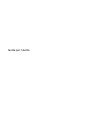 1
1
-
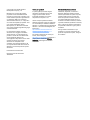 2
2
-
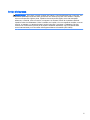 3
3
-
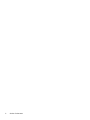 4
4
-
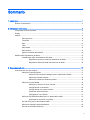 5
5
-
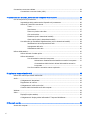 6
6
-
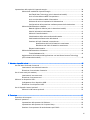 7
7
-
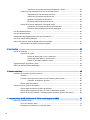 8
8
-
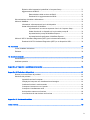 9
9
-
 10
10
-
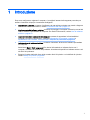 11
11
-
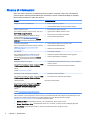 12
12
-
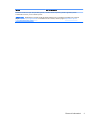 13
13
-
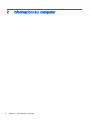 14
14
-
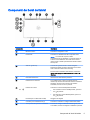 15
15
-
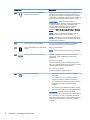 16
16
-
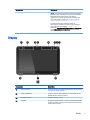 17
17
-
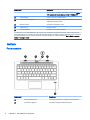 18
18
-
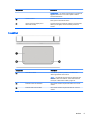 19
19
-
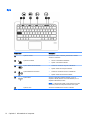 20
20
-
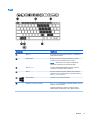 21
21
-
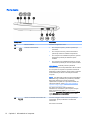 22
22
-
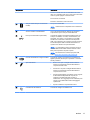 23
23
-
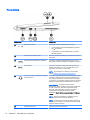 24
24
-
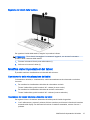 25
25
-
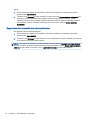 26
26
-
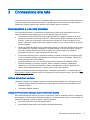 27
27
-
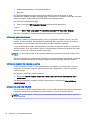 28
28
-
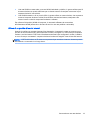 29
29
-
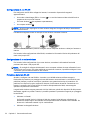 30
30
-
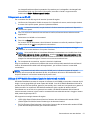 31
31
-
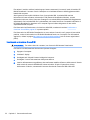 32
32
-
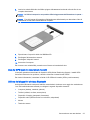 33
33
-
 34
34
-
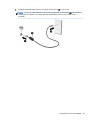 35
35
-
 36
36
-
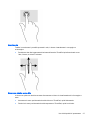 37
37
-
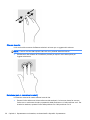 38
38
-
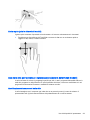 39
39
-
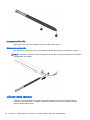 40
40
-
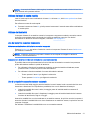 41
41
-
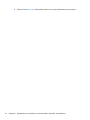 42
42
-
 43
43
-
 44
44
-
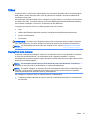 45
45
-
 46
46
-
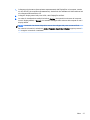 47
47
-
 48
48
-
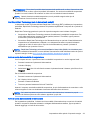 49
49
-
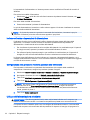 50
50
-
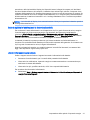 51
51
-
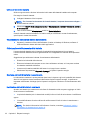 52
52
-
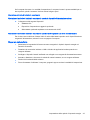 53
53
-
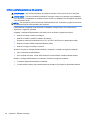 54
54
-
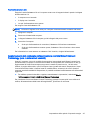 55
55
-
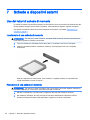 56
56
-
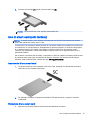 57
57
-
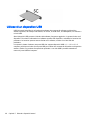 58
58
-
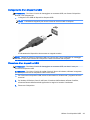 59
59
-
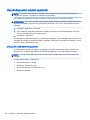 60
60
-
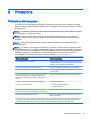 61
61
-
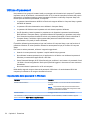 62
62
-
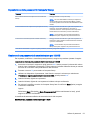 63
63
-
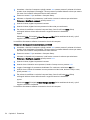 64
64
-
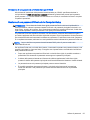 65
65
-
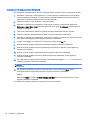 66
66
-
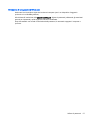 67
67
-
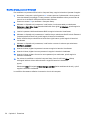 68
68
-
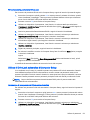 69
69
-
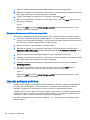 70
70
-
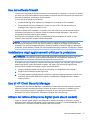 71
71
-
 72
72
-
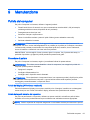 73
73
-
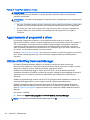 74
74
-
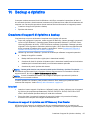 75
75
-
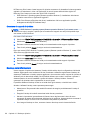 76
76
-
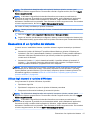 77
77
-
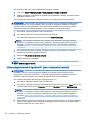 78
78
-
 79
79
-
 80
80
-
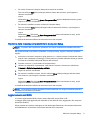 81
81
-
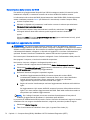 82
82
-
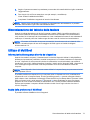 83
83
-
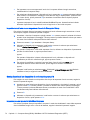 84
84
-
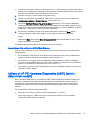 85
85
-
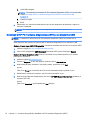 86
86
-
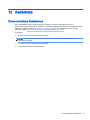 87
87
-
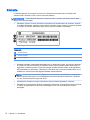 88
88
-
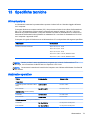 89
89
-
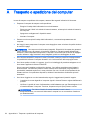 90
90
-
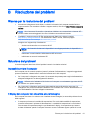 91
91
-
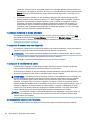 92
92
-
 93
93
-
 94
94
-
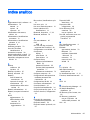 95
95
-
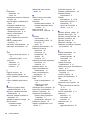 96
96
-
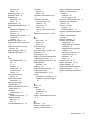 97
97
HP Elite x2 1011 G1 Manuale del proprietario
- Tipo
- Manuale del proprietario
Documenti correlati
-
HP ProBook 455 G2 Notebook PC Manuale del proprietario
-
HP EliteBook Folio 9480m Notebook PC (ENERGY STAR) Bundle Manuale utente
-
HP Pro x2 612 G1 Tablet with Travel Keyboard Manuale utente
-
HP EliteBook 850 G2 Notebook PC Manuale utente
-
HP EliteBook Folio 1040 G2 Notebook PC Bundle Manuale utente
-
HP EliteBook Folio 1020 G1 Notebook PC (ENERGY STAR) Manuale utente
-
HP Pro x2 612 G1 Tablet with Travel Keyboard Manuale utente
-
HP EliteBook 2760p Base Model Tablet PC Guida di riferimento
-
HP ProBook 470 G3 Notebook PC Manuale del proprietario
-
HP EliteBook 2740p Base Model Tablet PC Manuale del proprietario